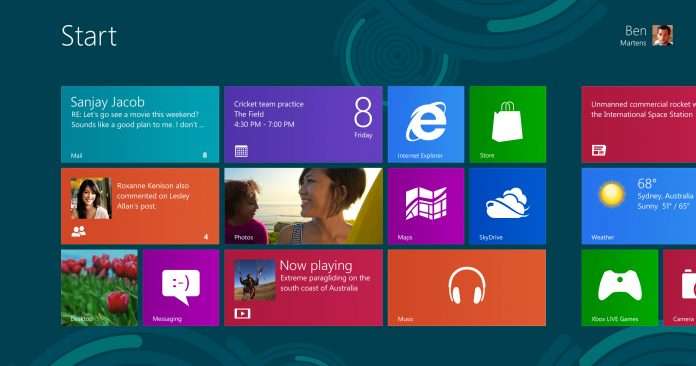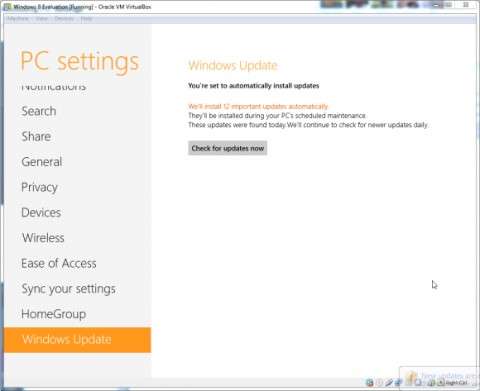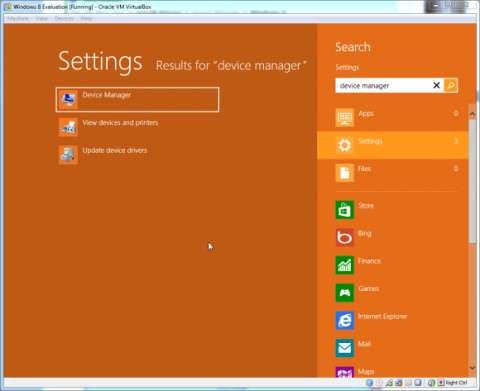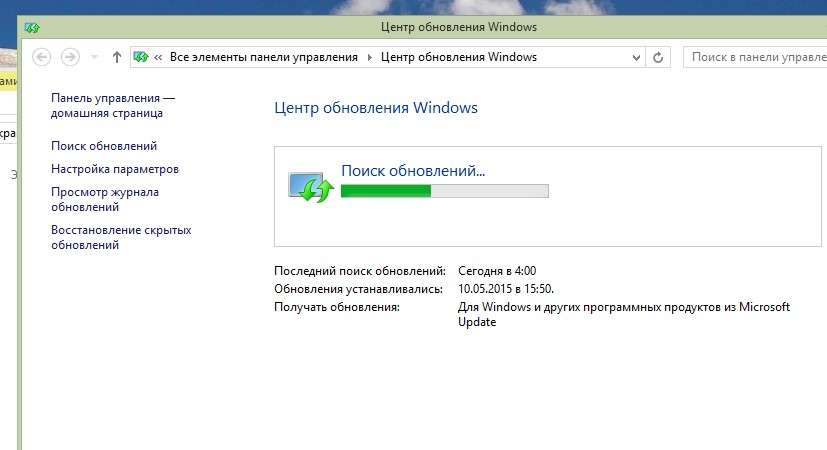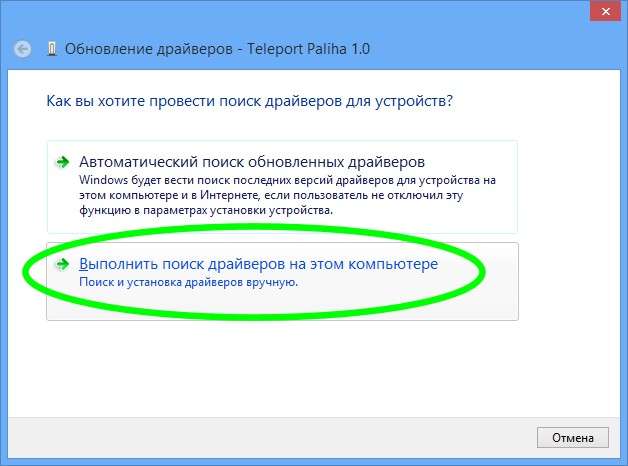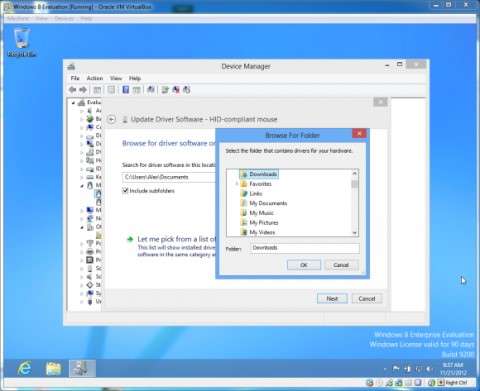Користувач замислюється про те, як оновити драйвера на Windows 8, коли операційна система (ОС) перестає працювати коректно.
Підвищення статусу ОС, пов’язане з модернізацією, не вирішує проблему драйверів, сумісність яких вкрай важлива для повноцінного функціонування комп’ютера (ПК).
Допомога в усуненні апаратної дисфункції нададуть програми, описані в цій статті, здатні виявити елементи програмного забезпечення (ПО), які потребують модернізації.
Інсталяція з допомогою сервісу Update
Найпростіший спосіб оновити ПЗ, полягає у використанні сервісу Windows Update, автоматично здійснює перевірку оновлень, скачивающего і инсталлирующего потрібні файли.
Щоб відшукати перелік драйверів, відсутніх ОС, треба виконати ряд нескладних дій:
- використання Charms Bar;
- перехід в розділ «Налаштування»;
- вибір підпункту «Зміна параметрів ПК»;
- перехід до меню «Налаштування Update»;
- перевірка оновлень.
Використання диспетчера пристроїв
Оновити повністю Windows таким способом не вдасться, доведеться вдосконалювати ОС, завантажуючи драйвера вручну, скориставшись «Диспетчер пристроїв», який знаходиться у відповідному розділі меню налаштувань.
Запуск здійснюється вручну, за допомогою повернення на початковий екран з набором в системному пошуковику, необхідного запиту.
Скористатися результатами пошуку, вдасться, перейшовши в розділ «Параметри» і застосувавши Device Manager.
Альтернативний шлях до «Диспетчер пристроїв» наступний:
- панель управління;
- обладнання і звук;
- диспетчер.
Згодом користувачеві доведеться виконати перевірку кожного пристрою, потенційно, потребує інсталяції нових драйверів.
Перевірити сумісність діючих програм з поточною версією Windows, можна поступально клацаючи правою клавішею миші по наявних пристроїв.
Користувач побачить вікно пошуку і отримає шанс оперативно відшукати продукт на сайті виробника конкретного пристрою.
Пошук драйверів з номером і моделі обладнання
Доведеться оновити драйвери клавіатури, миші, звукового обладнання, жорсткого диска на ПК.
Окремої уваги заслуговує операція, пов’язана із завантаженням необхідних файлів на ноутбуці.
Користувачу потрібно спочатку відвідати сайт виробника машини, що функціонує на спеціальних компонентах drill-down.
Далеко не завжди є можливість оновити систему з сайту виробника, з-за відсутності на його сторінці необхідних файлів.
Звернути увагу в такій ситуації, треба на модельні кімнати окремо взятих компонентів, завдяки чому пошук в інтернеті стане набагато швидше.
Необхідно перейти на веб-сайт компанії виробника системної плати, то на його веб-сторінці можна знайти інформацію про необхідні драйвери для наступних компонентів:
- Чіпсети;
- Мережевий інтерфейс;
- Інтегрований звук;
- Графіка
- Материнська плата.
Дізнатися номер з моделлю плати, фізично розкривши системний блок або скориставшись спеціалізованим ПО типу CPU-Z.
Оптимізація роботи центру оновлення
Забезпечити сумісність компонентів ПК з новою системою, вдасться, провівши перевірку наявності важливих оновлень.
Деякі ПК не виконують пошук драйверів, обмежуючись системними компонентами.
Користувачу потрібно в такому випадку перейти до підрозділу «Система» і відкрити папку з «Додатковими параметрами».
Побачивши вкладку «Обладнання», слід звернути увагу на «Настройки» і натиснути на відповідну гарячу клавішу, зберігши зміни.
Тепер функціональність системи підвищена, і вона самостійно подбати про інсталяції необхідних файлів.
Пояснює відео наочно продемонструє правила виконання операції.
Наскільки «Центр оновлень» впорався з поставленим завданням, можна перевірити з допомогою диспетчера пристроїв, проконтролювавши оснащення апаратної частини ПК необхідним програмним забезпеченням.
Ручна установка
Забезпечити повну сумісність обладнання з системою в такій ситуації, можна в ручному або автоматичному режимі.
Клацнувши мишею по іконці пристрою, користувач отримає доступ до операції оновлення, детально продемонстрованої на відео.
Обов’язково потрібно розпакувати заархівовані файли, адже якщо він і зберігаються у форматі *.inf, то система їх не розпізнає.
Оптимальний варіант полягає у запуску виконавчого файлу у форматі setup.exe.
Подивитися в деталях, як здійснюється робота з «Центром оновлень», можна на відео, що демонструє алгоритм дій.
Користувачу треба настроїти службу на пошук максимальної кількості корисних файлів.
Переглядаючи відео, слід звертати увагу на завдання ключових команд системі. Завдяки відеоматеріалів, вдається домогтися максимальної наочності.
Використовуючи відео і повторюючи дії фахівця, навіть початківець користувач зможе оперативно виконати поставлене завдання.
Подбайте про працездатності ПК прямо зараз, щоб в повному обсязі використовувати його можливості.
Оновлення драйверів на Windows 8
Керівництво: Як оновити драйвера на Windows 8

















![[Огляд] Xiaomi MiJia M365 – відмінний [електросамокат] від надійного китайського виробника](http://web-city.org.ua/wp-content/uploads/2018/01/P1160682_1-218x150.jpg)













![[DNS probe finished no Internet] Як виправити помилку?](http://web-city.org.ua/wp-content/uploads/2018/01/1-42-218x150.jpg)